Все способы:
Главное проблемой для большинства пользователей видеохостинга YouTube на Android является реклама, появляющаяся практически в каждом видео с задержкой до возможности пропуска. Более того, зачастую объявления есть не только в просматриваемых роликах, но и на обычных страницах. Специально на такой случай нами было подготовлено несколько вариантов блокировки рекламы.
Блокировка рекламы на YouTube
На рассматриваемом видеохостинге реклама — основное средство дохода, и потому с каждым новым обновлением приложения ранее существующие лазейки активно устраняются. Безусловно, можно откатиться на более старую версию, однако пользы в этом практически не будет. Далее же мы рассмотрим преимущественно сторонние программы, потребляющие ресурсы устройства, но гарантирующие отсутствие объявлений.
Способ 1: Блокировщики рекламы
Приложения для блокировки рекламы вроде AdGuard и AdBlock, несмотря на множество платных возможностей, являются лучшими вариантами среди многочисленных аналогов. Но на YouTube ни одна из данных программ не работает по ряду причин, что в особенности относится к устройствам с новейшей версией операционной системы. Существуют способы обхода этих ограничений, однако для этого наверняка потребуется платная версия ПО и Root.
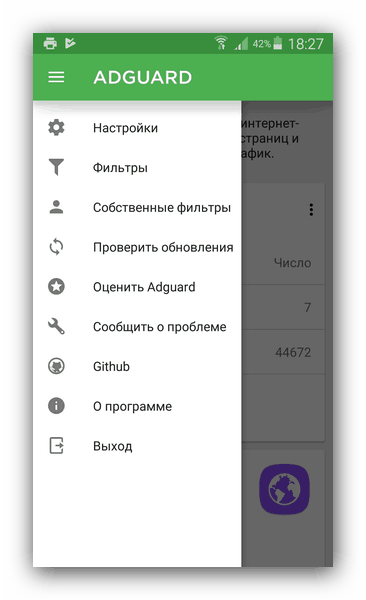
Читайте также: Лучшие блокировщики рекламы для Android
Даже учитывая названные особенности, этот метод все же важно упомянуть, так как воспользоваться AdGuard и AdBlock можно по назначению для блокировки рекламы в установленных браузерах. Это позволит использовать мобильную версию Ютуб через любой веб-обозреватель с полностью удаленными объявлениями, будь то вставки или контекстная реклама.
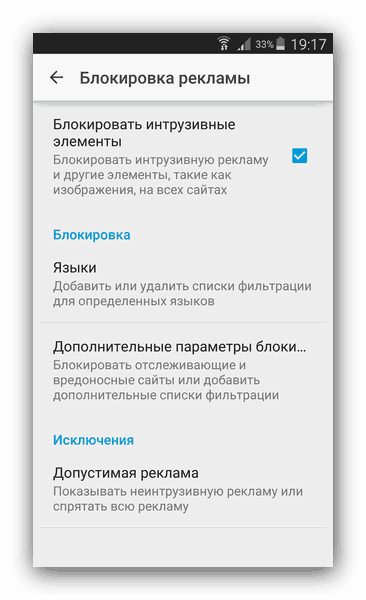
Подробнее: Как убрать всплывающую рекламу на Android
Способ 2: Cygery AdSkip
По аналогии с предыдущим методом, это приложение нацелено на работу с рекламой, однако вместо полноценной блокировки позволяет в автоматическом режиме пропускать вставки в роликах. Этот метод сугубо дополнительный и стабильно работает с последней версией YouTube для Android.
Скачать Cygery AdSkip на форме 4PDA
- Воспользуйтесь представленной выше ссылкой, чтобы загрузить последнюю актуальную версию программы. Для установки на Android-устройстве должна быть включена функция добавления ПО из «Неизвестных источников».
- Сразу после установки на экране появится всплывающее окно с предложением включить «Accessibility Service». Нажмите «ОК» для активации, так как без этой службы приложение будет неработоспособно.
- Вернувшись на главную страницу, вы столкнетесь с единственными функциями, предоставляемыми приложением. Первый вариант предназначен для активации AdSkip, в то время как второй пункт позволяет автоматически блокировать звук в рекламных вставках.
- На этом работу с приложением можно завершить. Далее попробуйте зайти на YouTube и открыть ролик со встроенной рекламой, чтобы убедиться в успешном включении функции пропуска.
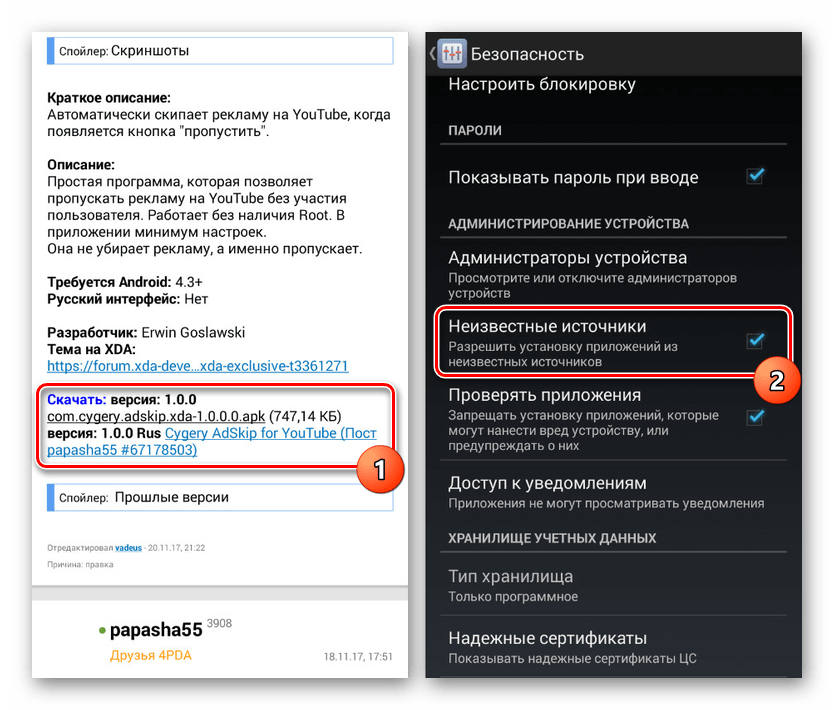
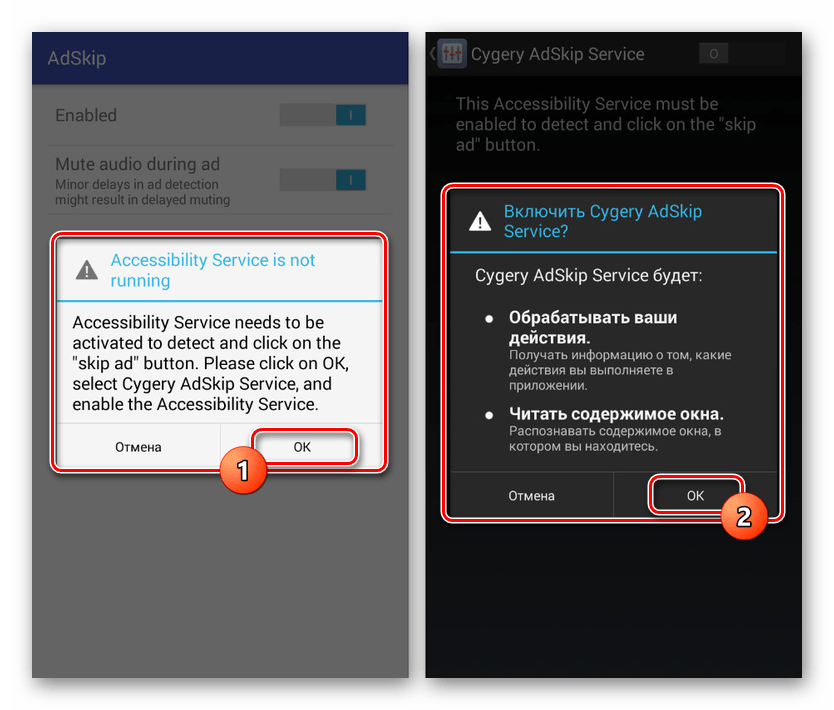
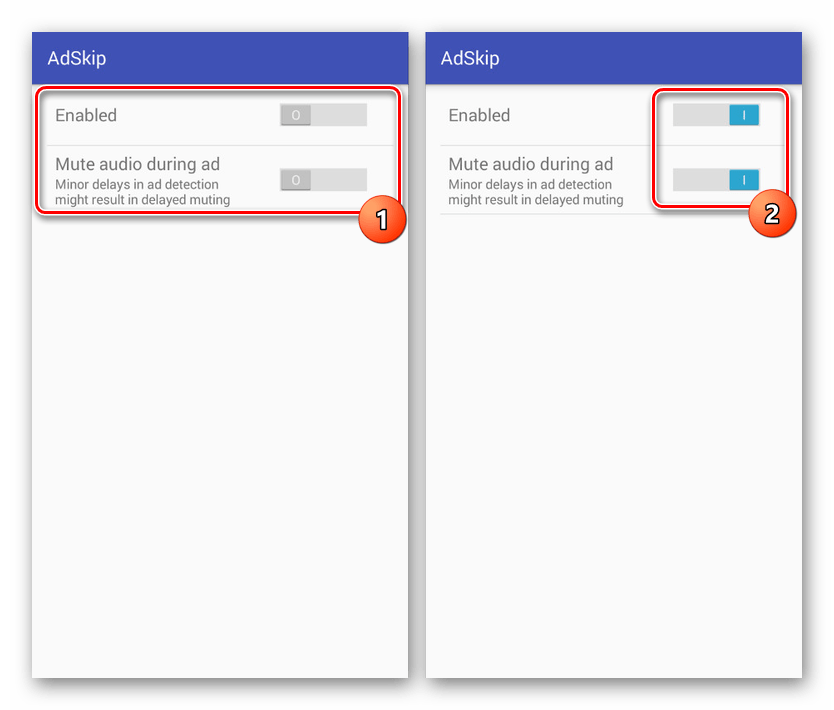
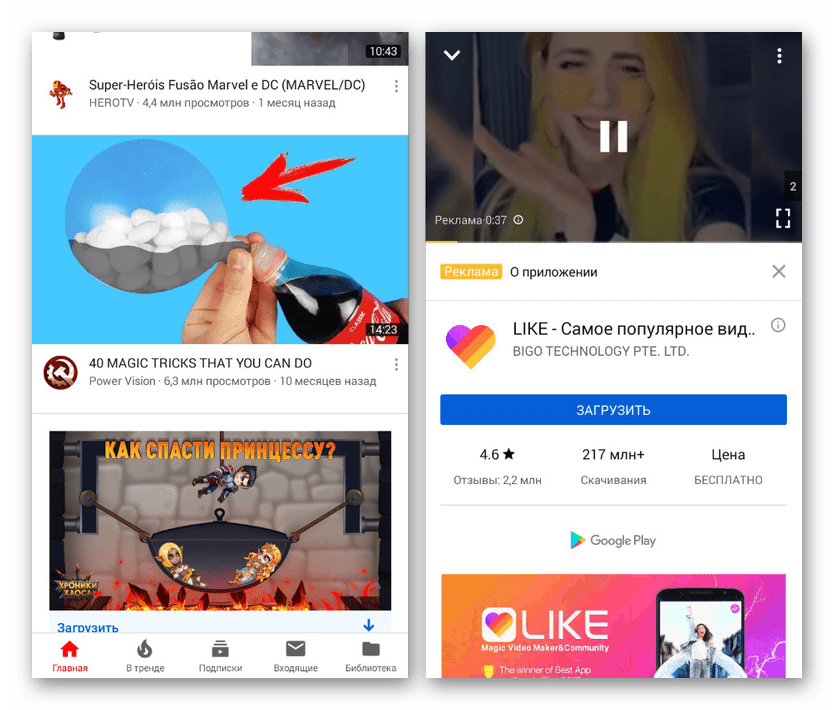
Этот метод отлично справляется с возложенной задачей, но так как факт наличия рекламы не отменяется, использовать его стоит только в тех случаях, когда прочие методы оказались неработоспособными.
Способ 3: Премиум-подписка
Последним и единственным официальным методом обхода рекламы на YouTube является приобретение премиум-подписки, предоставляющей также ряд дополнительных преимуществ вроде доступа к Originals. В течение некоторого времени использовать подписку можно на безвозмездной основе, однако по истечении пробного периода каждый месяц придется оплачивать по 199 рублей.
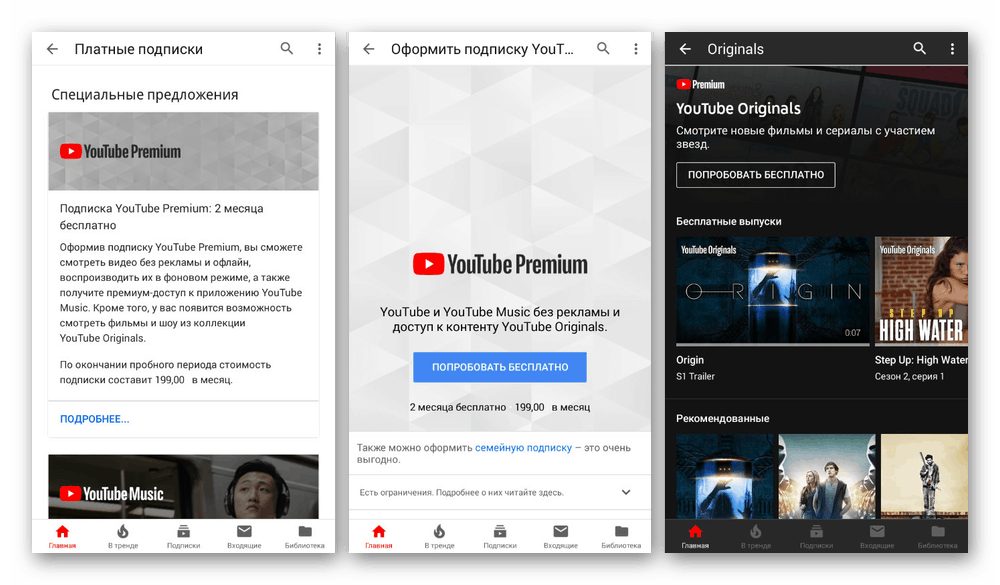
Перейти к странице с описанием YouTube Premium
Если вы действительно часто пользуетесь рассматриваемым видеохостингом, просматриваете множество видеороликов и слушаете музыку, такой вариант стоит учитывать. К тому же нельзя дать гарантию, что способы блокировки рекламы, включая альтернативный клиент, будут работать стабильно спустя некоторое время.
Заключение
Мы рассмотрели все существующие методы блокировки объявлений на YouTube и даже отдельное приложение, исключающее рекламу. Для достижения большей эффективности, описанные подходы лучше всего комбинировать между собой. Кроме того, вполне возможно, что появятся способы обхода рекламы с помощью традиционных блокировщиков.
 Наша группа в TelegramПолезные советы и помощь
Наша группа в TelegramПолезные советы и помощь
 lumpics.ru
lumpics.ru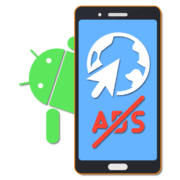
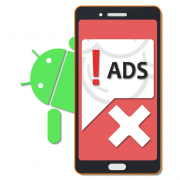
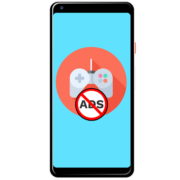

выше понимания.надо быть семи пядей во лбу,чтобы следовать Вашим рекомендациям.сделайте так,чтобы нажать кнопку и приложение установилось
Здравствуйте. Самый простой способ, подразумевающий нажатие «одной» (на деле пары-тройки) кнопки — это покупка премиум-подписки, рассмотренная в способе 4 настоящей статьи. Помимо отключения рекламы это дает и массу других преимуществ. Если же вы не готовы платить эту символическую сумму за комфортное использование сервиса, придется выполнить немного (или много) больше действий, воспользовавшись рекомендациями из первых трех способов.
Устанавливал на голый андроид 7.С первого разу не получилось , но потом все удалил и поставил первым microG , а затем Youtube vanced.Все заработало.Спасибо
Прошло два часа и приложение не работает !